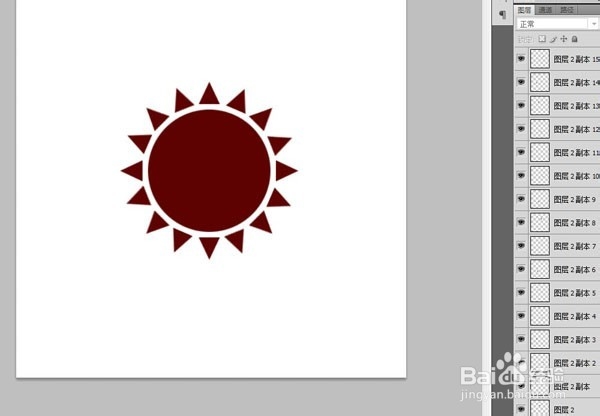1、打开photoshop,新建一个画布,如下图
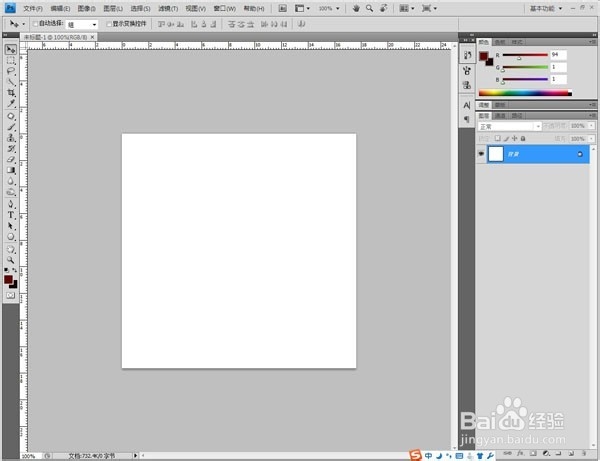
2、在工具栏上选择选框工具。选择"椭圆选框工具“,进行绘制一个圆

3、找到图层面板,新建一个图层”图层1“,如下图

4、绘制一个圆形,填充颜色,如下图所示
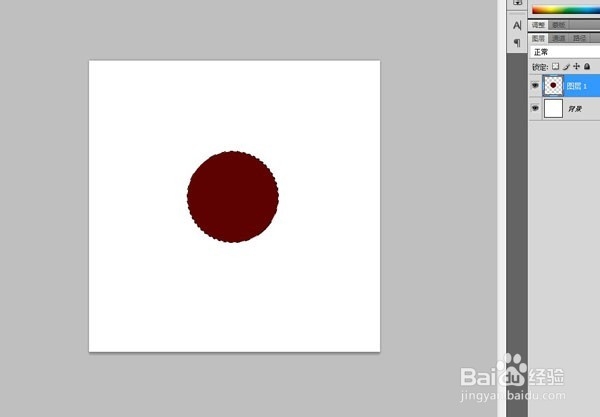
5、在工具栏上选择选框工具。选择"矩形选框工具“,进行绘制一个一个长方形

6、回到图层面板,新建一个图层”图层2“,如下图
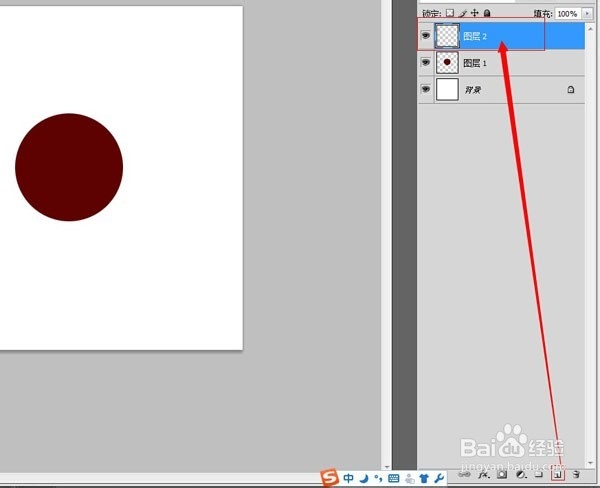
7、绘制一个矩形,填充颜色,"ctrl+t&孥恶膈茯quot;,进行旋转图形,裁切出一个三角形的形状,如下图所示


8、复制一个”图层2“,选择”编辑-变换-垂直翻转,如下图

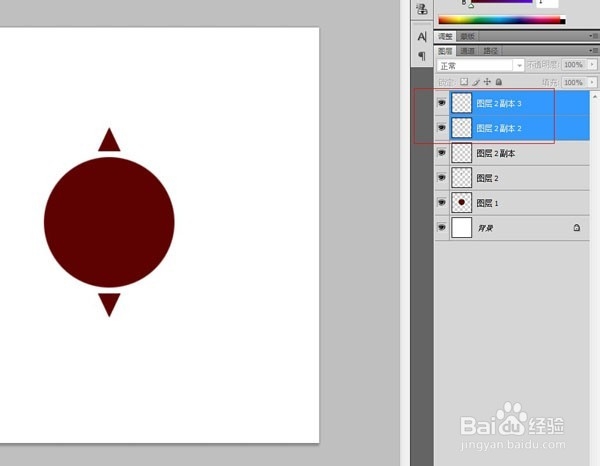
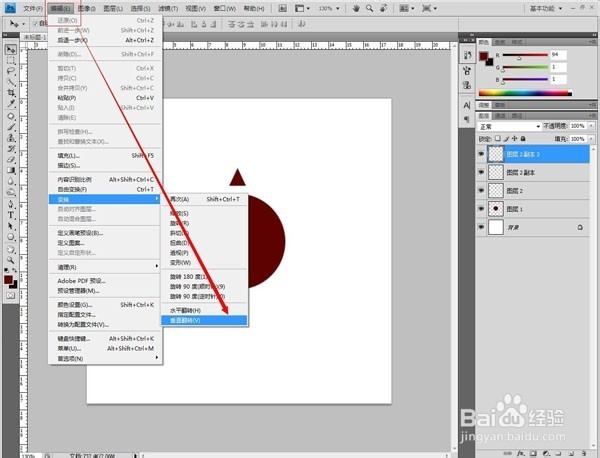
9、选择两个三角形图层,复制图层,按ctrl+t,旋转90度,如下图
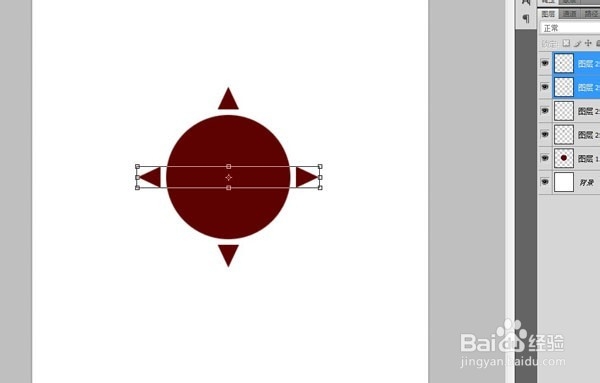
10、接下来重复上一步,复制图层,旋转,就可以得到如下图的效果了!